Sebbene Android sia considerato uno dei sistemi operativi più semplici e affidabili, è anche soggetto a vari errori e problemi. E il problema principale sono le applicazioni che potrebbero non avviarsi, funzionare in modo errato, non rispondere o addirittura rallentare l'intero funzionamento del sistema Android. In questo articolo, esamineremo i cinque principali problemi affrontati dagli utenti Android. Diamo un'occhiata al motivo per cui ciò accade e cosa fare affinché il programma possa essere avviato in sicurezza. Esamineremo l'errore "l'app di sistema non risponde" e spiegheremo perché questo problema potrebbe verificarsi.
495: problema durante il download dei programmi dal Play Market
Questo malfunzionamento si verifica solitamente solo in due casi. Il primo e più comune: lo sviluppatore del software lo ha semplicemente cancellato dal server. Pertanto, viene visualizzato un errore che informa che il file non è stato trovato. Qui devi solo aspettare che il creatore del programma carichi una versione nuova e aggiornata. Ma se altre applicazioni non sono installate e il sistema non risponde quando interagisce con Gioca al mercato, allora seguiamo il seguente consiglio.
Questo problema potrebbe essere causato da un overflow del buffer di Boot Manager. Per cancellarlo, devi andare su Impostazioni - Applicazioni - Tutto - Gestione download e svuotare la cache. Successivamente dovresti riavviare il tuo Dispositivo Android. È inoltre possibile utilizzare la speciale utility "facile svuotamento della cache". L'ironia è che deve essere già installato sul dispositivo, perché l'errore 495 semplicemente non consentirà l'installazione del programma.
Se il software continua a non rispondere, nel caso valga la pena verificare se l'ora e il fuso orario sono impostati correttamente.
E assicurati anche di controllare esattamente come è configurata la tua connessione Internet. Succede che le impostazioni si perdono su WAP anziché su Wi-Fi standard o semplice Internet mobile. Se questo metodo non aiuta, disinstalla tutti gli aggiornamenti per Google Play, quindi scaricarli di nuovo. Ma molto spesso, svuotare la cache risolve il problema dell'errore 495.
101: problema con il caricamento
Questo problema è legato anche al download e all'aggiornamento delle applicazioni. Cosa dice: "impossibile caricare/aggiornare" il nome dell'applicazione a causa dell'errore 101." Gli utenti trascorrono molto tempo esplorando le impostazioni di Android e non capiscono perché le applicazioni non si caricano e il sistema non risponde. La soluzione al problema è molto semplice. L'ora del tuo router è impostata in modo errato, aggiornala e tutto verrà caricato. Riavvia il tuo gadget Android e imposta l'ora corretta sul tuo router Wi-Fi. Tutto dovrebbe funzionare.
Errore durante il caricamento del sistema operativo del dispositivo
Se il tuo telefono o tablet non si avvia e visualizza "l'applicazione di sistema non risponde, dovresti chiuderla?" e il sensore G smette di funzionare e lo schermo rimane in modalità nera per un lungo periodo e solo dopo che Android decide di avviarsi, solo il ripristino delle impostazioni aiuterà qui. Più precisamente, non solo un reset, ma il cosiddetto ripristino completo(con tutte le salviette dal menu di ripristino).
Dopo questa operazione, il problema con il sistema dovrebbe essere risolto. Ma se questo metodo non riesce a eliminare l'errore dal sistema, significa che il firmware è gravemente danneggiato e basta un viaggio per centro Servizi. L'errore "l'applicazione di sistema non risponde" è spesso dovuto al fatto che i file di sistema sono stati danneggiati, cosa che può essere restituita solo dal firmware del dispositivo.
Errori comuni con i certificati
Se Android scrive che il certificato è scaduto significa che hai installato un'applicazione che risulta scaduta questo momento certificato temporale. Come risolvere il problema se il programma non risponde? Se sai quando era valido questo certificato a cui è firmata l'applicazione, modifica la data sul tuo dispositivo con la data in cui è stato ricevuto il certificato e prova a installare nuovamente il programma. Ma di solito gli utenti non conoscono questa data, quindi la cosa più semplice è impostare la data indietro di un anno e quindi installare il programma. Dopo che sei riuscito a installare il programma, puoi modificare la data normale su Android.
Spesso puoi anche vedere un messaggio in cui il sistema scrive "errore certificato". Sorge a causa del fatto che il programma è stato firmato con un certificato straniero, cioè creato con un IMEI completamente diverso. Il problema potrebbe anche essere che hai inserito il tuo IMAI in modo errato. Riparare il guasto non è affatto difficile: è necessario firmare nuovamente l'applicazione difettosa che non risponde. Vale anche la pena ricordare che le app di sistema spesso non sono responsabili dei certificati.
Informazioni utili
In effetti, la maggior parte dei problemi che gli sviluppatori sono riusciti a risolvere vengono risolti aggiornando Software il tuo dispositivo. Gli aggiornamenti vengono solitamente installati automaticamente, ma a volte è necessario attivarli manualmente. Per iniziare a scaricare gli aggiornamenti, devi andare alle impostazioni del gadget, fare clic su "Informazioni sul telefono" (se si tratta di un tablet, sarà presente il nome del dispositivo). Qui troverai il pulsante "Verifica aggiornamenti". Devi ricordare che gli aggiornamenti installati sul tuo gadget possono costare un bel soldo, quindi controlla prima quanti megabyte di Internet ti sono rimasti. Installali e riavvia il gadget. Gli errori relativi al sistema e molti altri potrebbero scomparire.
L'abbiamo riscontrato tutti: quando un'applicazione che in precedenza funzionava a meraviglia inizia a creare infiniti problemi. Dopo aver lavorato un po', per qualche motivo inizia a “appendere” o “volare via”. Quelli. I messaggi di sistema appaiono come: "L'applicazione non risponde, chiudi l'applicazione?" o "L'applicazione si è interrotta improvvisamente". Sorge una domanda classica e per nulla retorica: cosa fare? Continuare a sopportare pazientemente la perdita di tempo, dati e cellule nervose irrecuperabili? No, continua a leggere e prova a integrare i seguenti passaggi nella procedura standard quando si verificano tali problemi.
1. Chiudere l'applicazione.
Quando "chiudi" un'applicazione premendo il pulsante Home, in realtà non la chiudi, continua a funzionare in memoria. Per chiudere un'applicazione in esecuzione, è necessario richiamare l'elenco "Applicazioni recenti" tenendo premuto il pulsante "Home" e da questo elenco scorrere lateralmente l'applicazione. La chiusura dell'applicazione ne garantirà il funzionamento stabile e alleggerirà la RAM del telefono.
2. Svuota la cache.
A volte un'applicazione potrebbe bloccarsi perché la dimensione della cache supera la dimensione allocata o si è verificato un errore durante la memorizzazione nella cache. Per svuotare la cache, accedere al menu "Impostazioni", quindi al sottomenu "Applicazioni", selezionare la scheda "Tutto", trovare l'applicazione richiesta. Quando selezioni un'applicazione, si apre il sottomenu "Informazioni sull'applicazione", seleziona "Svuota cache" al suo interno.
3. Cancella i dati dell'applicazione.
Se i due passaggi precedenti non funzionano, torna alla scheda "Informazioni sull'applicazione", seleziona "Cancella dati". Ciò rimuoverà le impostazioni utente e riporterà l'applicazione alle impostazioni predefinite. Dovrai ripristinare tutto manualmente, quindi annota da qualche parte le password richieste e la configurazione delle impostazioni. Solitamente, dopo questo passaggio, viene ripristinato il normale funzionamento dell'applicazione.
4. Disinstallare e reinstallare.
Se nessuna delle soluzioni precedenti aiuta, utilizza il vecchio metodo collaudato: disinstalla l'applicazione e installala di nuovo. Con alcune applicazioni semplicemente non puoi farne a meno. Ma anche qui non ci sarà una garanzia completa. Alcune applicazioni potrebbero non funzionare correttamente a causa di un bug critico nel codice sorgente.
5. Installa gli aggiornamenti.
Infine, controlla sempre gli aggiornamenti delle tue app. Durante l'installazione degli aggiornamenti, i bug e gli errori di sistema scoperti dagli sviluppatori vengono corretti. Inoltre, controlla sempre il tuo Android per nuove versioni. La causa dell'errore potrebbe essere nascosta nella piattaforma stessa e non nell'applicazione.
Android è considerato uno dei sistemi operativi più semplici e affidabili, ma, come altri sistemi operativi, è soggetto a numerosi errori e guasti. E il problema principale sono le applicazioni che potrebbero non avviarsi, funzionare male, non rispondere o addirittura rallentare l'intero funzionamento del sistema Android nel suo complesso. In questo articolo, esamineremo i cinque errori principali riscontrati dagli utenti Android. Diamo un'occhiata al motivo per cui ciò accade e cosa fare per risolvere questi errori.
Primo errore:
495: Errori durante il download delle applicazioni dal Play Market.
Di solito si verifica solo in due casi. Il primo e il più comune: lo sviluppatore del software ha semplicemente cancellato l'applicazione dal server. Pertanto, viene visualizzato un errore che informa che il file non è stato trovato. Qui devi solo aspettare che il creatore del programma carichi una versione nuova e aggiornata. Ma se altre applicazioni non sono installate e il sistema non risponde quando interagisce con Play Market, dovresti procedere come segue.
Questo problema potrebbe essere causato da un overflow del buffer di Boot Manager. Per cancellarlo, devi andare su Impostazioni - Applicazioni - Tutto - Gestione download e svuotare la cache. Successivamente, dovresti riavviare il tuo dispositivo Android. È inoltre possibile utilizzare la speciale utility "facile svuotamento della cache". L'ironia è che deve essere già installato sul dispositivo, perché l'errore 495 semplicemente non consentirà l'installazione del programma.
Se l'applicazione continua a non rispondere, per ogni evenienza vale la pena verificare se l'ora e il fuso orario sono impostati correttamente sul tuo smartphone o tablet.
Vale anche la pena verificare esattamente come è configurata la tua connessione Internet. Accade che le impostazioni vengano perse sul WAP anziché sul Wi-Fi standard o sul semplice Internet mobile. Se questo non aiuta, cancella i dati dell'app che si sta bloccando. 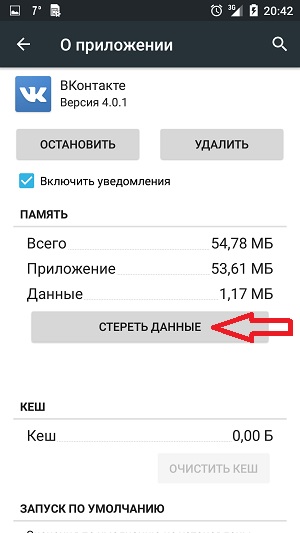
Secondo errore:
101: Errore di caricamento.
Questo malfunzionamento del sistema è legato anche al download e all'aggiornamento delle applicazioni. Cosa scrive: Impossibile caricare/aggiornare il nome dell'app a causa dell'errore 101 . La soluzione al problema è molto semplice. L'ora è impostata in modo errato nel tuo router Wi-Fi, aggiornalo e tutto verrà caricato. Riavvia il tuo smartphone o tablet Android e imposta l'ora corretta sul tuo router Wi-Fi.
Terzo errore:
Errore durante il caricamento del sistema del dispositivo stesso.
Se il tuo smartphone o tablet non si avvia, viene visualizzato il messaggio l'app di sistema non risponde, chiudila ?, il sensore G smette di funzionare e lo schermo rimane in modalità nera per molto tempo e solo dopo che Android decide di avviarsi, solo il ripristino delle impostazioni di fabbrica aiuterà qui. Più precisamente, non solo un reset, ma un cosiddetto hard reset (con tutte le salviette dal menu di ripristino).
Dopo aver inserito il ripristino è necessario cancellare i dati e cancellare la cache. 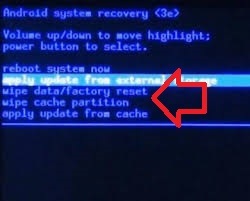
Dopo questa procedura, il problema con il sistema dovrebbe essere risolto. Ma se questo metodo non riesce a eliminare l'errore di sistema, significa che il firmware è danneggiato e solo il flashing del dispositivo può aiutare. Errore l'app di sistema non risponde spesso è dovuto al fatto che i file di sistema sono stati danneggiati, che possono essere ripristinati solo eseguendo il flashing del dispositivo.
Terzo errore:
Errori con i certificati.
Se il sistema Android indica che il certificato è scaduto, significa che hai installato un'applicazione firmata da un certificato dell'applicazione attualmente scaduto. Come risolvere questo problema se il programma non risponde? Se sai quando era valido questo certificato, a cui è firmata l'applicazione, modifica la data sul tuo dispositivo con la data in cui è stato ricevuto il certificato e prova a installare nuovamente l'applicazione. Ma molto probabilmente gli utenti non conoscono questa data, quindi la cosa più semplice è impostare la data indietro di un anno e quindi installare il programma. Dopo che sei riuscito a installare il programma, puoi modificare la data normale sul tuo dispositivo Android.
Informazioni per gli utenti.
In effetti, la maggior parte dei problemi può essere risolta aggiornando il software del dispositivo. Gli aggiornamenti vengono generalmente installati automaticamente, ma a volte è necessario installarli manualmente. Per iniziare a scaricare gli aggiornamenti, devi andare alle impostazioni del gadget, fare clic su telefono (il nome del dispositivo sarà sul tablet). Qui troverai un pulsante Controlla gli aggiornamenti
. Devi ricordare che gli aggiornamenti installati sul tuo dispositivo possono costare un bel soldo, quindi controlla prima quanti megabyte di Internet ti rimangono. Migliore aggiornamento tramite Wi-Fi. Installali e riavvia il gadget. Forse gli errori relativi al sistema e molti, molti altri scompariranno.
Su Android, come su qualsiasi altro sistema operativo, l'applicazione potrebbe bloccarsi. Potrebbero esserci molte ragioni per cui ciò accade; non le considereremo in questo articolo. Troveremo semplicemente un modo per risolvere questo problema. L'opzione più semplice è riavviare l'applicazione, ma questo problema può verificarsi abbastanza spesso, quindi ti offriamo diversi modi per risolverlo.
Metodo 1: chiusura del programma.
Il modo più semplice e veloce per risolvere questo problema è chiudere e riaprire. Vale la pena considerare che premendo il tasto "home" non si chiude l'applicazione, ma la si minimizza solo. Per chiudere, devi tenere premuto il pulsante Home e quindi scorrere verso destra o sinistra sull'applicazione che desideri chiudere.
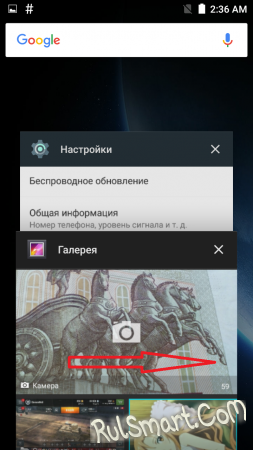
Metodo 2: svuota cache e dati.
Il prossimo metodo, che sicuramente ti aiuterà, è svuotare la cache e cancellare i dati. Andiamo su “Impostazioni”, apriamo la sezione “Applicazioni”, troviamo il programma di cui abbiamo bisogno, quindi facciamo clic sui pulsanti “Cancella dati” e “Svuota cache”. Successivamente, prova a eseguire nuovamente l'applicazione.
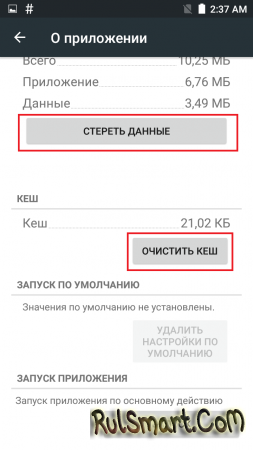
Metodo 3: reinstallare l'applicazione.
Prova a rimuovere il programma che si blocca e a installarlo nuovamente dallo store ufficiale Gioca alle applicazioni Mercato. Se questo metodo non aiuta, prova a cercare in altre fonti versioni precedenti dell'applicazione. Spesso, uno sviluppatore che aggiunge nuove funzionalità a un'applicazione potrebbe non notare alcuni errori, quindi prova a trovare versioni precedenti del programma.
